
Mundarija:
- 1 -qadam: Sizga nima kerak
- 2 -qadam: O'chirish davri
- 3 -qadam: Visuino -ni ishga tushiring va Arduino UNO kengashi turini tanlang
- 4 -qadam: Visuino -da komponentlarni qo'shish, sozlash va ulash
- 5 -qadam: Matn shriftini qanday o'zgartirish kerak
- 6 -qadam: Arduino kodini yaratish, kompilyatsiya qilish va yuklash
- 7 -qadam: O'ynang
- Muallif John Day [email protected].
- Public 2024-01-30 13:22.
- Oxirgi o'zgartirilgan 2025-01-23 15:14.
Ushbu qo'llanmada biz 1.3 dyuymli OLED displeyli SH1106 Arduino va Visuino dasturlaridan foydalanishni o'rganamiz.
Videoni Ko'ring!
1 -qadam: Sizga nima kerak

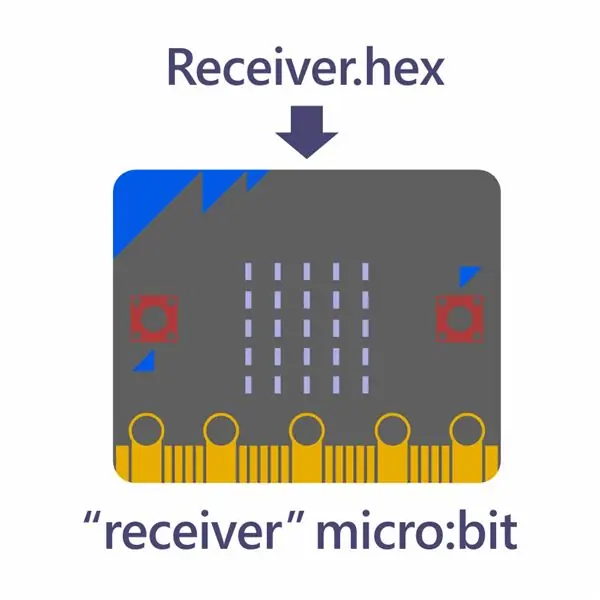
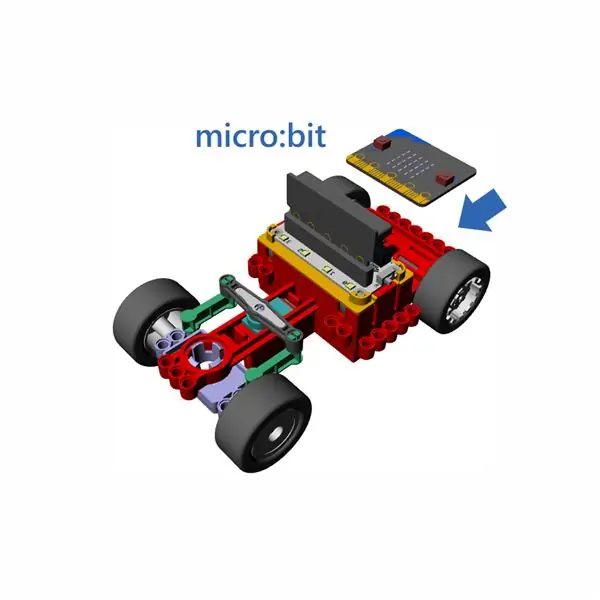
- 1,3 dyuymli I2C 128X64 OLED LCD displey
- Jumper simlari
- Non paneli
- Arduino Uno yoki boshqa Arduino taxtasi
- Visuino dasturi: Bu yerdan yuklab oling
2 -qadam: O'chirish davri
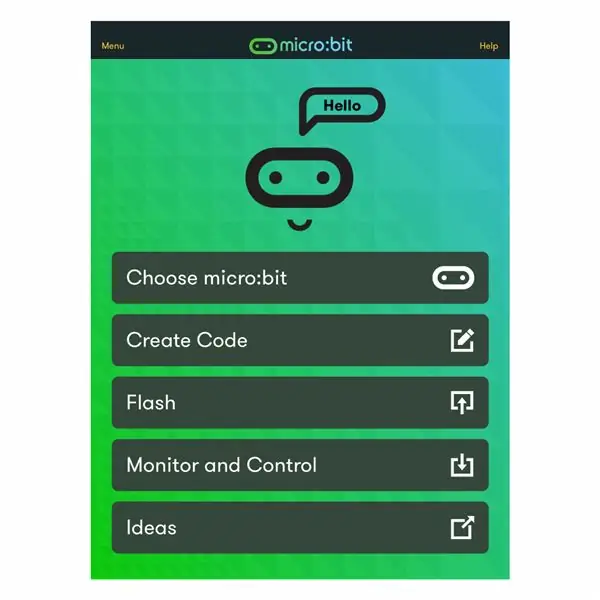
- OLED displey pinini [VCC] Arduino piniga [5V] ulang
- OLED displey pinini [GND] Arduino piniga [GND] ulang
- OLED displey pinini [SDA] Arduino piniga [SDA] ulang
- OLED displey pinini [SCL] Arduino piniga [SCL] ulang
3 -qadam: Visuino -ni ishga tushiring va Arduino UNO kengashi turini tanlang
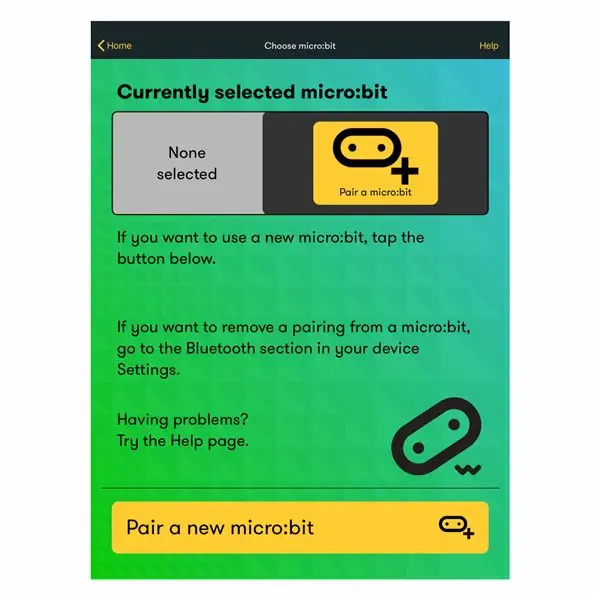
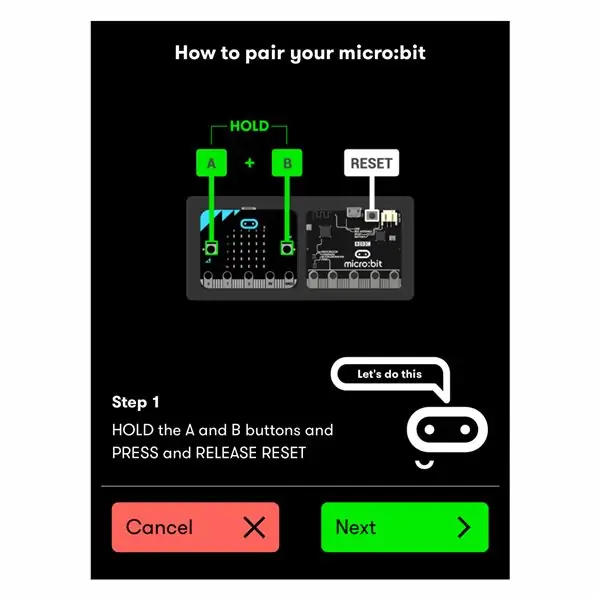
Visuino: https://www.visuino.eu ham o'rnatilishi kerak. Bepul versiyani yuklab oling yoki bepul sinov uchun ro'yxatdan o'ting.
Visuino -ni birinchi rasmda ko'rsatilgandek ishga tushiring, Visuino -dagi Arduino komponentidagi "Asboblar" tugmasini bosing (1 -rasm) Dialog paydo bo'lganda, 2 -rasmda ko'rsatilgandek "Arduino UNO" -ni tanlang.
4 -qadam: Visuino -da komponentlarni qo'shish, sozlash va ulash
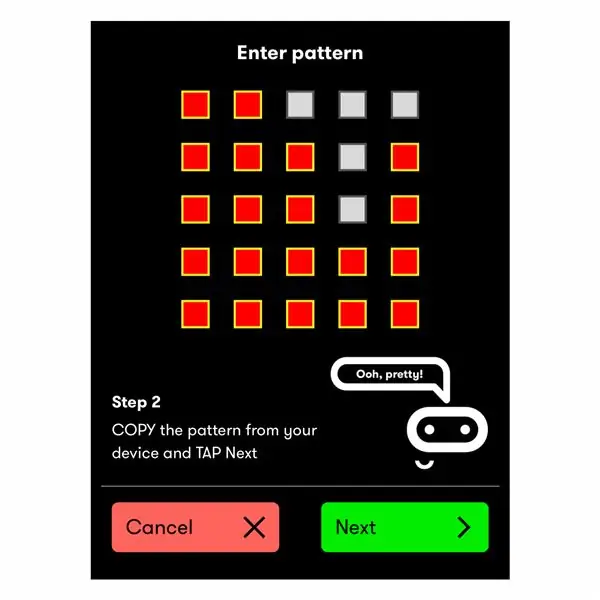
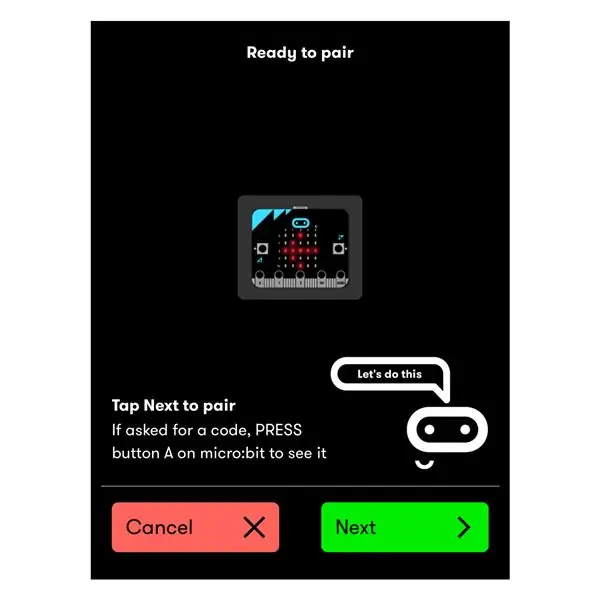
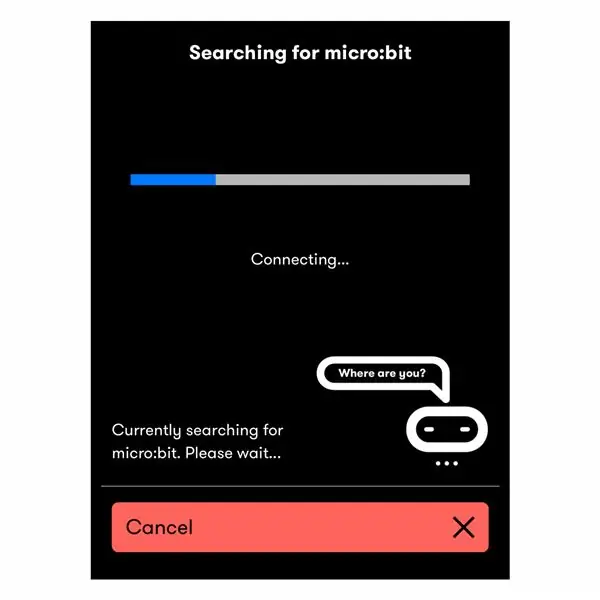
- "OLED" displey komponentini qo'shing
- "DisplayOLED1" -ni tanlang va xususiyatlar oynasida Type -ni odtSH1106 -ga o'rnating
- "DisplayOLED1" ni ikki marta bosing.
- Elementlar oynasida "Matn chizish" ni chap tomonga suring
- Xususiyatlar oynasida o'lchamni 2 ga va matnni: Salom dunyo
- Elementlar oynasini yoping
- "DisplayOLED1" I2C pinini Arduino kartasi I2C In piniga ulang
5 -qadam: Matn shriftini qanday o'zgartirish kerak
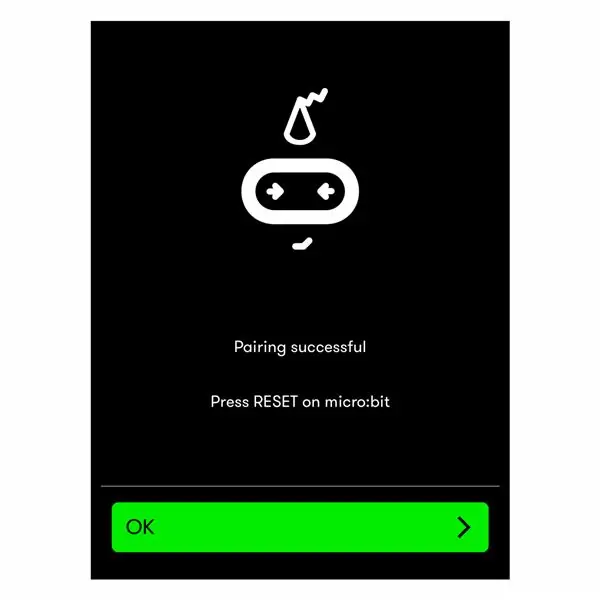
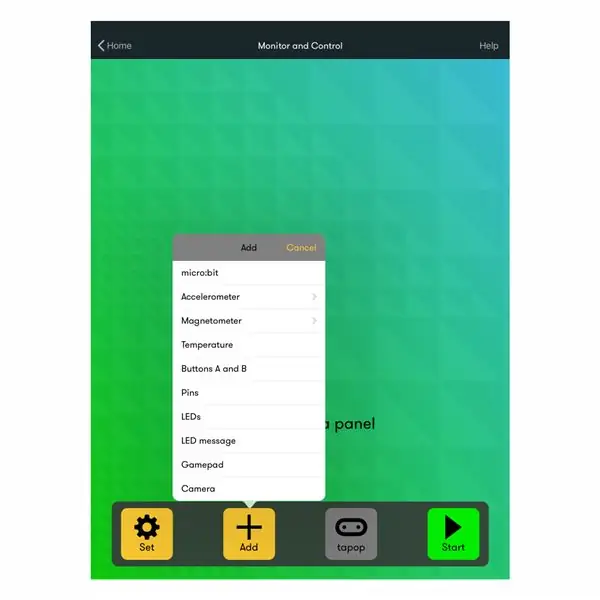
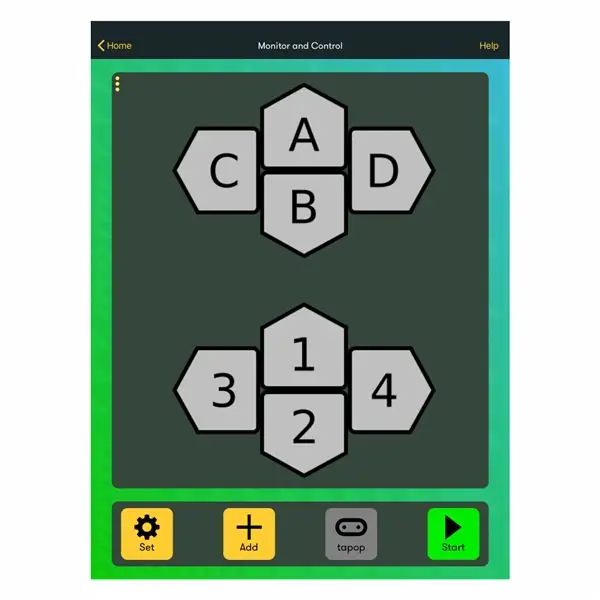
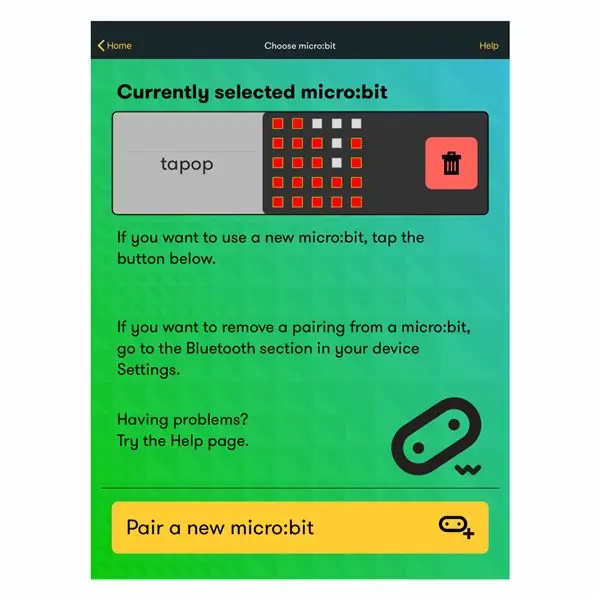
- Elementni "Elementlar" oynasiga qo'shganingizda, uni chap tomonga sudrab olib boring (1 -rasm), xususiyatlar oynasida "Elements" -ni tanlang va 3 nuqtani bosing (2 -rasm).
- Yangi elementlar oynasi ochiladi, "Shrift" elementini chapga siljiting (3 -rasm) va xususiyatlarda shriftni o'rnating (4 -rasm).
- Ikkala "element" oynasini yoping
6 -qadam: Arduino kodini yaratish, kompilyatsiya qilish va yuklash
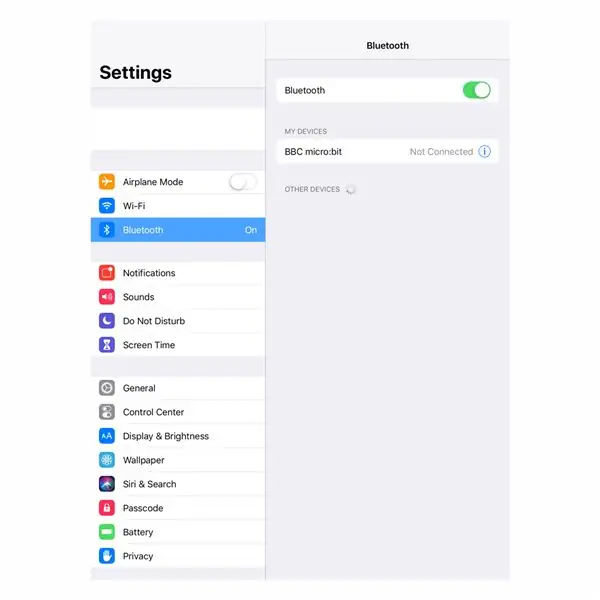
Visuino -ning pastki qismida "Qurish" yorlig'ini bosing, to'g'ri port tanlanganligiga ishonch hosil qiling, so'ng "Tuzish/qurish va yuklash" tugmasini bosing.
7 -qadam: O'ynang
Agar siz Arduino UNO modulini quvvatlantirsangiz, OLED displeyi "Salom dunyo" matnini ko'rsata boshlaydi.
Tabriklaymiz! Siz o'z loyihangizni Visuino bilan yakunladingiz. Bu ko'rsatma uchun men yaratgan Visuino loyihasi ham biriktirilgan, uni Visuino -da yuklab olishingiz va ochishingiz mumkin:
Tavsiya:
Linux yuklash diskini qanday yaratish kerak (va undan qanday foydalanish kerak): 10 qadam

Linux yuklash diskini qanday yaratish kerak (va undan qanday foydalanish kerak): Bu Linux, xususan Ubuntu -dan qanday boshlash haqida oddiy kirish
Arduino 2,4 dyuymli Tft displey sinovlari: 4 qadam

Arduino 2,4 dyuymli Tftli displeyni sinovdan o'tkazish: Hammaga salom, bu ko'rsatma sizning arduinoingizga biriktirilgan funksional displeyni yaratish uchun. Umuman olganda, biz arduino -ni ulaganimizda va ba'zi loyihalarni yozganimizda, u faqat bo'sh oq chiqishni ko'rsatadi
1/8 dyuymli (3,5 mm) minigarniturani qanday tozalash kerak: 6 qadam

1/8 dyuymli (3,5 mm) minigarniturani qanday tozalash kerak: Ko'pgina ko'chma qurilmalarda mavjud bo'lgan umumiy eshitish vositasi uyasini qanday tozalash kerak. 1/8 "uyalar ko'p portativ uskunalarda topilgan (va iPodlarning ko'payishi bilan millionlab) Portativ bo'lgani uchun, jak juda ko'p aloqa qiladi
5,25 dyuymli "3,5 dyuymli HDD" qavs: 3 qadam

5,25 dyuymli "3,5 dyuymli HDD" ushlagichi: Ko'pchiligimizda sizda hali kerak bo'lmagan eski CD/DVD-disklar bor, lekin siz ularni tashlab yuborishdan afsusdasiz-bu sizning eski CD/DVD-romlaringizni ikkinchi hayotga qaytarish
Westinghouse L1975NW 19 dyuymli LCD monitorni qanday ta'mirlash kerak: 4 qadam

Westinghouse L1975NW 19 dyuymli LCD monitorni qanday ta'mirlash kerak: Westinghouse L1975NW monitorlarining umumiy nuqsoni bor ko'rinadi va bu yo'riqnomada bu muammoni bartaraf etish kerakligini ko'rsatib beradi. Agar sizning monitoringizda yonib -o'chadigan LED bo'lsa yoki umuman quvvat bo'lmasa, bu holda uni qaytarish uchun yechim bo'lishi kerak
